世上最真的情誼是,我把體驗告訴你 ——時代億信文件安全管理系統初體驗
在眾多的內網資訊資源中,機密文件安全無疑是企業最為關心的部分之一。據權威部門調查,高達83%的公司離職員工,離職前都曾將公司資料複製帶走。設計圖稿、程式設計程式碼、財務報表、技術專利、客戶名單等機密資料大都以電子文件的形式存在,傳播不當隨時可能被非法竊取,直接造成經濟損失,甚至影響到企業的長遠發展。
隨著手機等通訊產品的功能多樣化,平板等PC產品的技術革新,以及移動儲存、網路檔案傳輸的日益頻繁,資訊保安壓力與日俱增,文件安全防護如履薄冰,保護機密文件免遭惡意或意外洩露,成為當下企業面臨的最大安全問題之一。
而反觀國內的企業,據一份調查資料顯示,近九成的企業內部文件需要保護,且多數企業危機意識缺失,致使企業的相關機密資料的安全受到嚴重的威脅。因此選擇一款安全的文件安全軟體就自然成了眾多企業亟需解決的問題。今兒小編就為大家介紹一款這樣的軟體——時代億信SecureDoc-R文件集中儲存管控系統。
SecureDOC-R文件集中儲存管控系統透過對企業內部文件和使用者本地文件的加解密,並有效地對文件進行閱讀、編輯、複製、列印、水印列印、截圖、解密許可權的授權,並可對分發、外發、離線進行高階許可權的授權,達到企業內部秘密文件只能由被授權使用者在企業辦公環境內進行可控的訪問和操作,從而實現對企業內部文件的安全保護。
接下來,小編來說說自己的使用體驗吧:(小編還很用心的截圖了呢,記得為小編點個贊哦)
一、第一步,安裝。
(該軟體需要先安裝客戶端,圖為客戶端安裝介面截圖)
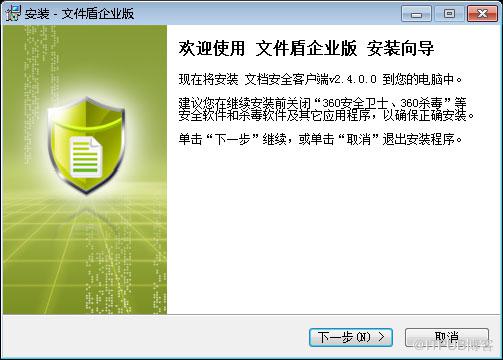 小編體驗:介面還真是簡單易操作呢。
小編體驗:介面還真是簡單易操作呢。
安裝完成後,在桌面右下角顯示一個綠色盾牌的小圖示,盾牌亮著顯示線上。
二、第二步,客戶端登入。
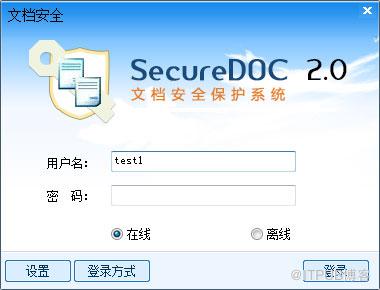
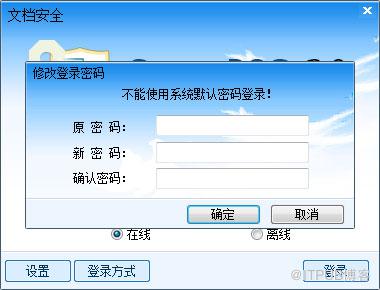 小編輸入密碼後又被強制修改初始密碼了,想想保密工作做得還真是不錯!(暗自喜悅)
小編輸入密碼後又被強制修改初始密碼了,想想保密工作做得還真是不錯!(暗自喜悅)
三、第三步,完成登入,主介面顯示。
(小編可以從這裡下載公司統一的文件啦。)
 小編不得不說,這個系統真的可以對公司所有的文件進行 ”集中儲存”與“分類管理” 。很安全,很便捷(細心的朋友已經發現右側的全文檢索功能了),看看小編精心為大家做好的圖:
小編不得不說,這個系統真的可以對公司所有的文件進行 ”集中儲存”與“分類管理” 。很安全,很便捷(細心的朋友已經發現右側的全文檢索功能了),看看小編精心為大家做好的圖:
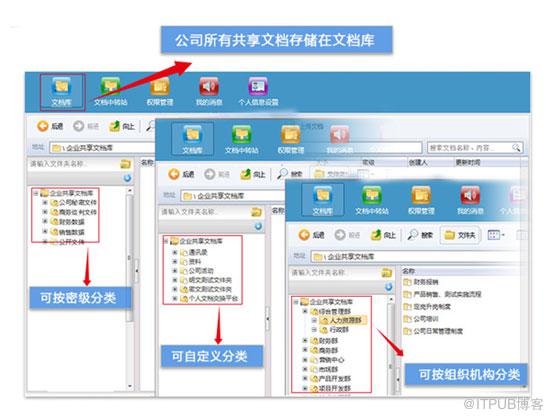 四、上傳的文件自動加密。
四、上傳的文件自動加密。
對上傳至文件庫的重要檔案進行 ”加密保護” 。(媽媽再也不用擔心我的資料安全)
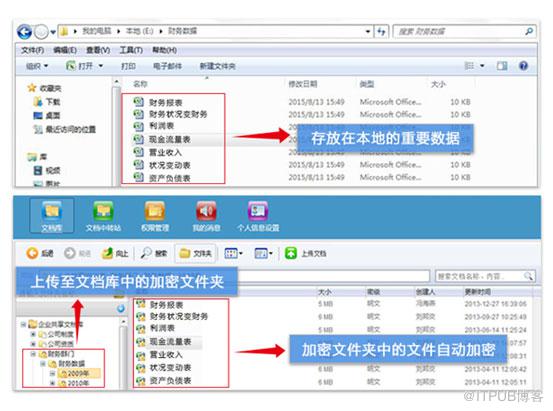
五、客戶端右鍵選單功能選項。
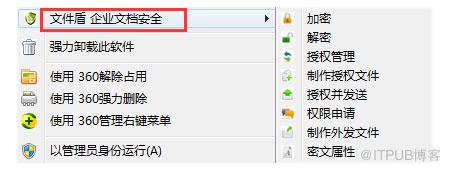 小編在客戶端還能感受到右鍵選單功能,方便易用。
小編在客戶端還能感受到右鍵選單功能,方便易用。
六、(高能操作,請注意)手動對本地文件加密。
登入之後,選擇本地需要加密的文件,點選右鍵→文件安全→加密,對本地文件進行加密,被加密的文件只有登入客戶端才可進行相關許可權操作;也上傳至伺服器授權給其他使用者使用。
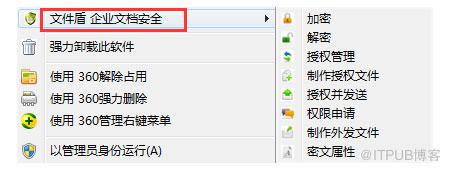
小編體驗:說加密就加密,安全還可以這麼任性!
七、授權管理
“授權管理”功能指對具有分發許可權的密文授權給相關使用者、相關許可權,此操作僅授權不傳送文件。操作:選擇本地具有分發許可權的密文,點選右鍵→文件安全→授權管理。
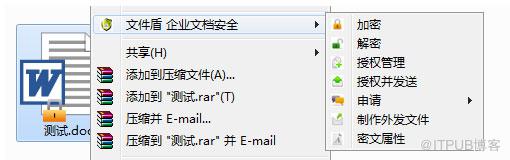
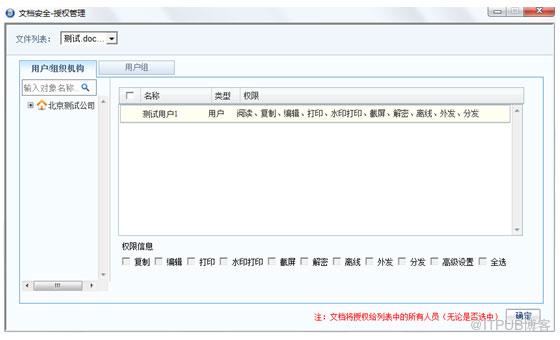
小編有話說:看得出,小編我還是有一定許可權的,說明一下,這個功能對資料夾可以設定角色使用者的新建、上傳、下載、更新、刪除、改名的細粒度許可權;對資料夾裡面的文件可以設定角色使用者的閱讀、編輯、複製、列印、截圖等細粒度的許可權,簡直安全得可以逆天了~!
八、解密。
【解密是將密文還原為明文,對手動加密的文,有解密許可權時,即可進行文件解密操作。】
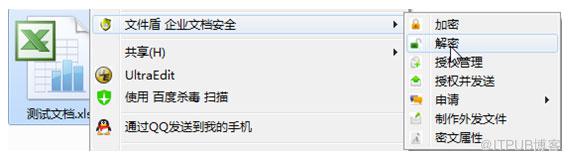
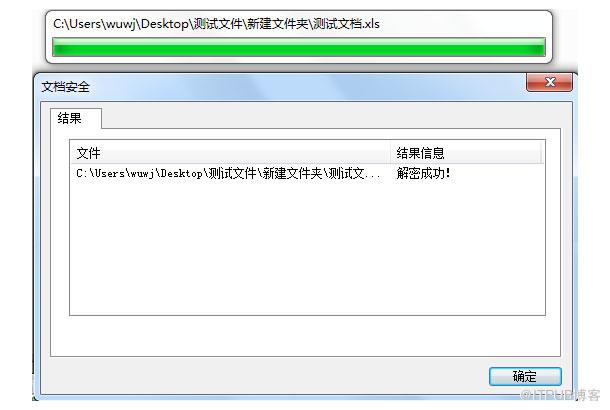
登入之後,選擇本地已加密(需有該加密文件的解密許可權)的文件,點選右鍵→文件安全→解密,此時可以對已加密文件進行解密。
小編最後做個總結:真心感謝我們公司的BOSS,他不僅帥氣、nice,最重要的是上了這個系統,真正保護了公司各部門的核心文件,真正做到了從源頭進行防範保護。在這裡我們很高興看到了SecureDoc-R在文件安全方面所作出的積極的貢獻,透過小編的試用體驗,感覺SecureDoc-R不管是在軟體的安裝還是使用方面都非常容易上手,而其在文件安全的保護上出色的表現也讓人眼睛為之一亮,總之值得大家一用。
(說了辣麼多,其實就是:好用!來約吧!)
【科普貼:時代億信文件安全管理系統透過“事前加密保護、事中許可權控制、事後跟蹤審計”的安全理念,專注於文件及敏感資料的安全儲存、安全使用、加密傳輸、可控流轉、許可權控制、跟蹤審計,並有多種子系統滿足企業中不同的需求,在保持使用者使用習慣的同時,保護使用者終端文件資料的安全。】
隨著手機等通訊產品的功能多樣化,平板等PC產品的技術革新,以及移動儲存、網路檔案傳輸的日益頻繁,資訊保安壓力與日俱增,文件安全防護如履薄冰,保護機密文件免遭惡意或意外洩露,成為當下企業面臨的最大安全問題之一。
而反觀國內的企業,據一份調查資料顯示,近九成的企業內部文件需要保護,且多數企業危機意識缺失,致使企業的相關機密資料的安全受到嚴重的威脅。因此選擇一款安全的文件安全軟體就自然成了眾多企業亟需解決的問題。今兒小編就為大家介紹一款這樣的軟體——時代億信SecureDoc-R文件集中儲存管控系統。
SecureDOC-R文件集中儲存管控系統透過對企業內部文件和使用者本地文件的加解密,並有效地對文件進行閱讀、編輯、複製、列印、水印列印、截圖、解密許可權的授權,並可對分發、外發、離線進行高階許可權的授權,達到企業內部秘密文件只能由被授權使用者在企業辦公環境內進行可控的訪問和操作,從而實現對企業內部文件的安全保護。
接下來,小編來說說自己的使用體驗吧:(小編還很用心的截圖了呢,記得為小編點個贊哦)
一、第一步,安裝。
(該軟體需要先安裝客戶端,圖為客戶端安裝介面截圖)
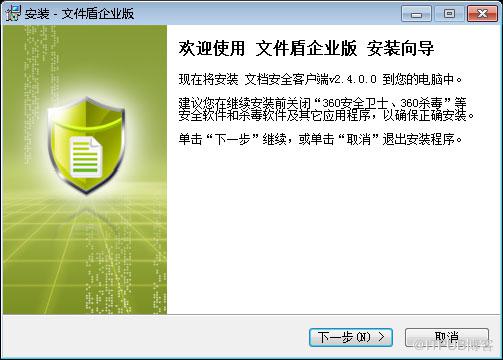
安裝完成後,在桌面右下角顯示一個綠色盾牌的小圖示,盾牌亮著顯示線上。
二、第二步,客戶端登入。
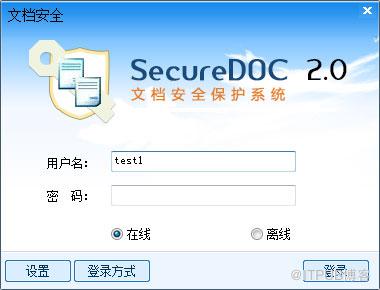
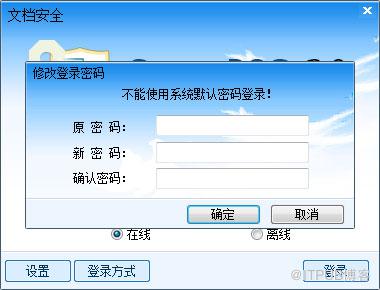
三、第三步,完成登入,主介面顯示。
(小編可以從這裡下載公司統一的文件啦。)

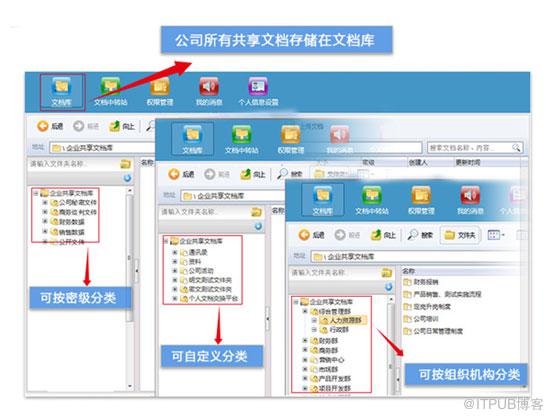
對上傳至文件庫的重要檔案進行 ”加密保護” 。(媽媽再也不用擔心我的資料安全)
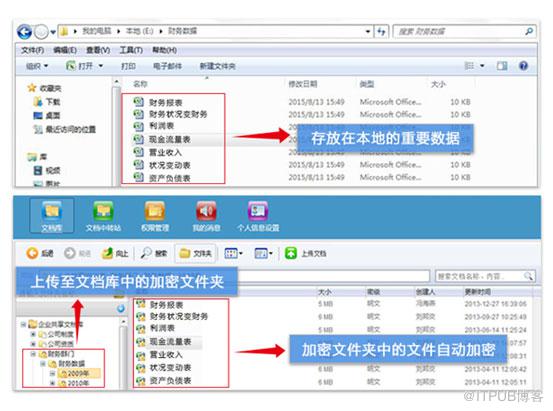
五、客戶端右鍵選單功能選項。
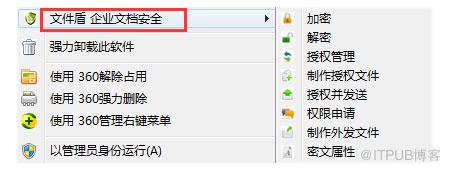
六、(高能操作,請注意)手動對本地文件加密。
登入之後,選擇本地需要加密的文件,點選右鍵→文件安全→加密,對本地文件進行加密,被加密的文件只有登入客戶端才可進行相關許可權操作;也上傳至伺服器授權給其他使用者使用。
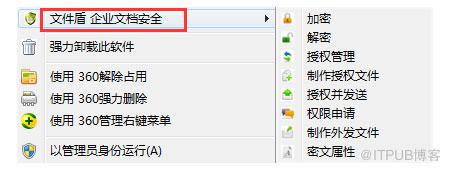
小編體驗:說加密就加密,安全還可以這麼任性!
七、授權管理
“授權管理”功能指對具有分發許可權的密文授權給相關使用者、相關許可權,此操作僅授權不傳送文件。操作:選擇本地具有分發許可權的密文,點選右鍵→文件安全→授權管理。
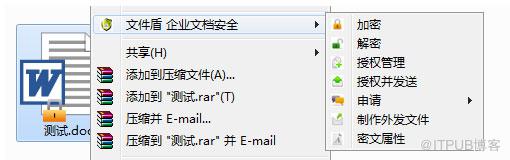
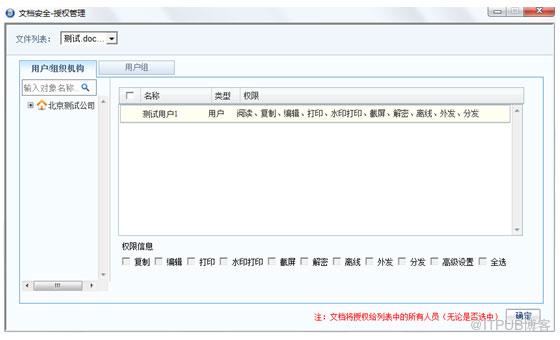
小編有話說:看得出,小編我還是有一定許可權的,說明一下,這個功能對資料夾可以設定角色使用者的新建、上傳、下載、更新、刪除、改名的細粒度許可權;對資料夾裡面的文件可以設定角色使用者的閱讀、編輯、複製、列印、截圖等細粒度的許可權,簡直安全得可以逆天了~!
八、解密。
【解密是將密文還原為明文,對手動加密的文,有解密許可權時,即可進行文件解密操作。】
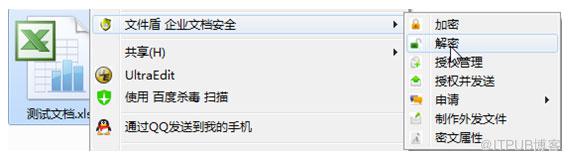
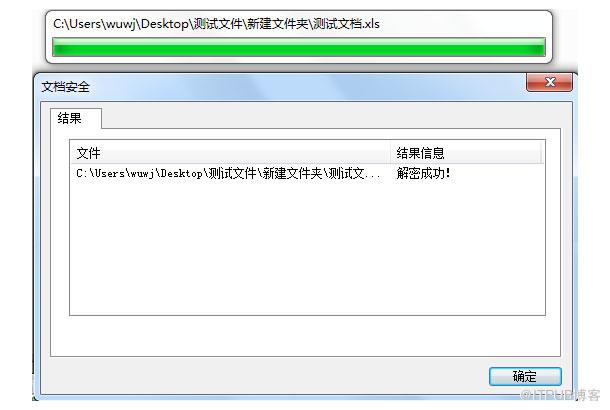
登入之後,選擇本地已加密(需有該加密文件的解密許可權)的文件,點選右鍵→文件安全→解密,此時可以對已加密文件進行解密。
小編最後做個總結:真心感謝我們公司的BOSS,他不僅帥氣、nice,最重要的是上了這個系統,真正保護了公司各部門的核心文件,真正做到了從源頭進行防範保護。在這裡我們很高興看到了SecureDoc-R在文件安全方面所作出的積極的貢獻,透過小編的試用體驗,感覺SecureDoc-R不管是在軟體的安裝還是使用方面都非常容易上手,而其在文件安全的保護上出色的表現也讓人眼睛為之一亮,總之值得大家一用。
(說了辣麼多,其實就是:好用!來約吧!)
【科普貼:時代億信文件安全管理系統透過“事前加密保護、事中許可權控制、事後跟蹤審計”的安全理念,專注於文件及敏感資料的安全儲存、安全使用、加密傳輸、可控流轉、許可權控制、跟蹤審計,並有多種子系統滿足企業中不同的需求,在保持使用者使用習慣的同時,保護使用者終端文件資料的安全。】
來自 “ ITPUB部落格 ” ,連結:http://blog.itpub.net/10098689/viewspace-2121830/,如需轉載,請註明出處,否則將追究法律責任。
相關文章
- 時代億信文件安全管理系統成功部署青海電信
- 中國電信集團文件安全管理系統順利上線驗收
- 一張圖告訴你,選擇企業安全軟體真的不難!
- Angular 初體驗Angular
- http初體驗HTTP
- AQS初體驗AQS
- golang 初體驗Golang
- OpenCV 初體驗OpenCV
- Nuxt 初體驗UX
- indexedDB 初體驗Index
- laravel初體驗Laravel
- Flutter初體驗Flutter
- jQuery初體驗jQuery
- ollama 初體驗
- Electron初體驗
- 客戶管理系統如何提升體驗
- 內容管理系統:全渠道體驗的關鍵報告
- 阿里雲體驗實驗室 體驗教程《Linux指令入門-系統管理》阿里Linux
- 時代億信安全保密郵件系統白皮書
- 時代億信成功中標廣發銀行文件安全管理專案
- 微服務新體驗之Aspire初體驗微服務
- 時代億信證書管理系統功能簡介
- API 又稱介面測試,我把我知道的全都告訴你了,除非你真的不想學API
- 我真的能做好自媒體嗎?這幾年我做自媒體的經驗,分享給你
- 機房收費系統初體驗——心路歷程
- go modules 初體驗Go
- ReactNative初體驗React
- react hooks初體驗ReactHook
- Laravel Octane 初體驗Laravel
- gRPC初體驗RPC
- Mybatis初體驗(二)MyBatis
- Vue 初體驗(上)Vue
- Canvas 動畫初體驗Canvas動畫
- html初體驗#2HTML
- Docker容器初體驗Docker
- Docker for Mac 初體驗DockerMac
- Docker 容器初體驗Docker
- 表分析初體驗